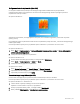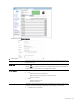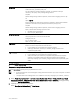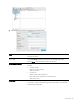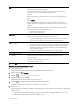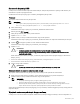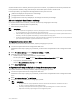Users Guide
Skanowanie | 233
11 Kliknij OK.
WSKAZÓWKA:
• aby dodać podfoldery, utwórz nowe foldery w utworzonym folderze udostępnianym.
Na przykład:
Nazwa folderu: MyShare, nazwa folderu drugiego poziomu: MyPic, nazwa folderu trzeciego poziomu: John
Teraz w katalogu powinna być widoczna ścieżka MyShare\MyPic\John.
Po zakończeniu tworzenia udostępnianego folderu przejdź do kroku „Wstawianie lokalizacji docelowej SMB/FTP
do książki adresowej”.
W systemie OS X 10.10:
1 Utwórz folder w żądanym katalogu na swoim komputerze.
MyShare to przykładowa nazwa folderu.
2 Kliknij utworzony folder → File → Get Info.
3 Zaznacz pole wyboru Shared folder.
4 Otwórz System Preferences, a następnie kliknij Sharing.
5 Zaznacz pole wyboru File Sharing, a następnie kliknij Options.
6 Zaznacz pola wyboru Share Files and folders using SMB i nazwę konta.
7 Kliknij Done.
Po zakończeniu tworzenia udostępnianego folderu przejdź do kroku „Wstawianie lokalizacji docelowej SMB/FTP
do książki adresowej”.
Wstawianie lokalizacji docelowej SMB/FTP do książki adresowej
Możesz zarejestrować szczegóły połączenia dla SMB i serwera FTP w książce adresowej za pomocą narzędzia
Dell Printer Configuration Web Tool lub Address Book Editor.
Przed wprowadzeniem danych lokalizacji docelowej przygotuj adres IP swojego komputera. Dodatkowe
informacje znajdują się w rozdziale „Potwierdzanie adresu IP komputera”.
Po zakończeniu rejestrowania danych lokalizacji docelowej dla SMB lub serwera FTP przejdź do kroku
„Wysyłanie zeskanowanych danych w sieci”.
Potwierdzanie adresu IP komputera
Wykonaj poniższą procedurę, aby sprawdzić adres IP komputera.
W systemie Windows®:
Poniższa procedura oparta jest na przykładzie systemu Windows® 7/Windows® 10.
1 W systemie Windows® 7:
kliknij Start → Wszystkie programy → Akcesoria → Uruchom.